I file di lingua sono anche chiamati file di localizzazione. Sono un insieme di file che occupano lo spazio del disco rigido e, a un certo punto, devi saperlo come eliminare i file di lingua su Mac a risparmiare spazio sul disco rigido. Questi file non hanno alcuna funzione di download poiché sono integrati e preinstallati per gestire alcune funzionalità linguistiche del dispositivo Mac.
Questo articolo esamina due approcci affidabili che devi esplorare per assicurarti di rimuoverli dal sistema senza interferire con le funzioni linguistiche dell'applicazione. Nella prima parte spiegheremo in dettaglio come e le funzioni dei file presenti nel toolkit Apple. Nella parte 1, esaminiamo il passaggio per rimuovere manualmente i file di lingua.
Infine, presentiamo un toolkit affidabile e pratico per gestire automaticamente l'eliminazione dei file. Continua a leggere e ottieni i dettagli.
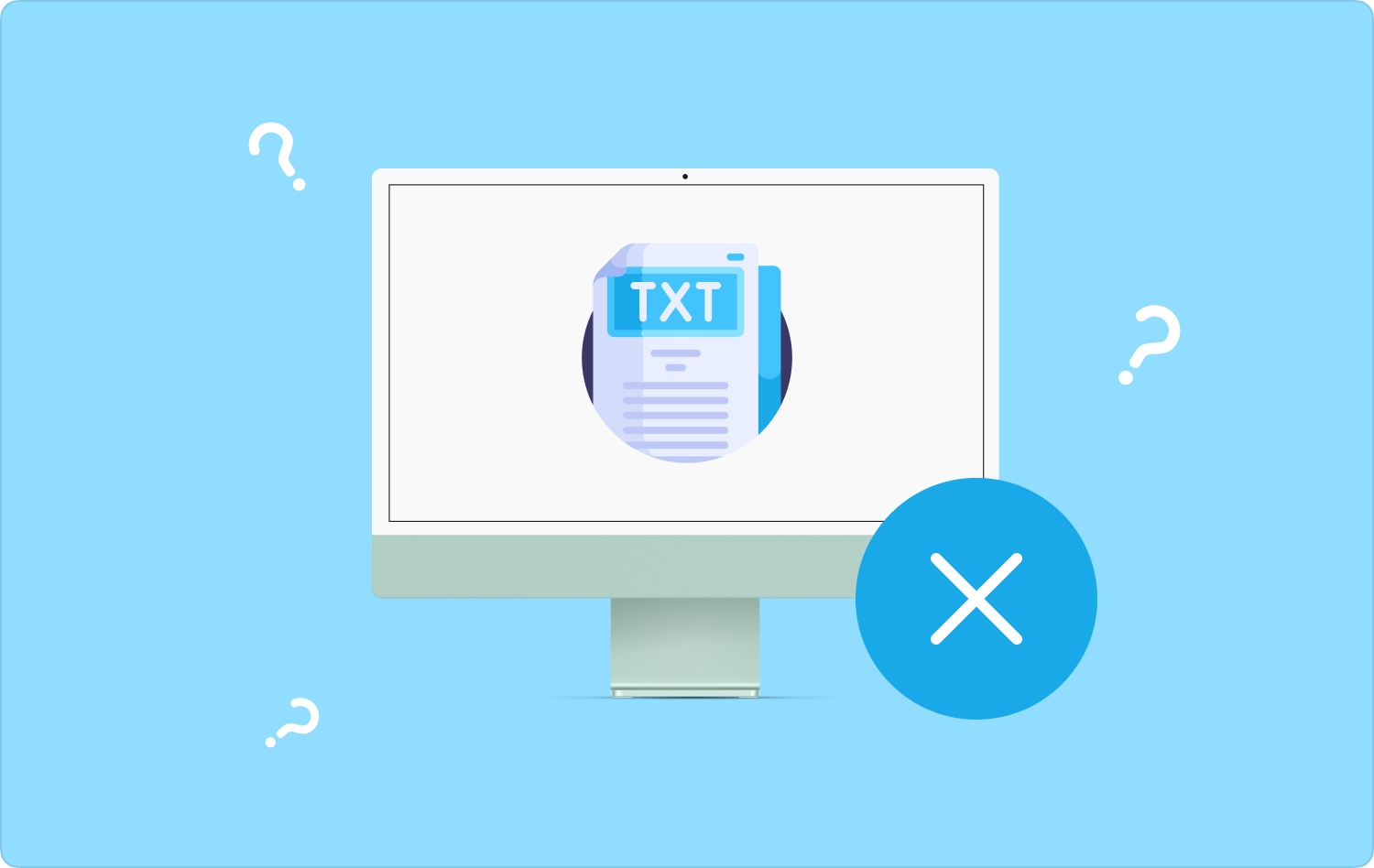
Parte n. 1: cosa sono i file di lingua e dove sono archiviati sul dispositivo Mac?Parte n. 2: come eliminare manualmente i file di lingua su MacParte n. 3: Come eliminare i file di lingua su Mac utilizzando Mac CleanerConclusione
Parte n. 1: cosa sono i file di lingua e dove sono archiviati sul dispositivo Mac?
La lingua ti comunica: l'utente su un dispositivo Mac è controllato dal file della lingua installato sullo strumento. Ogni applicazione viene fornita con i propri file di lingua. Ciò significa che quando disinstalli un'applicazione, alcuni dei file rimanenti sono file di lingua che necessitano di applicazioni speciali per sapere come eliminare i file di lingua su Mac.
È utile per migliorare la funzionalità dell'interattività dell'applicazione per i suoi utenti. Ci sono oltre 150 file di lingua preinstallati in un dispositivo Mac, quindi quando scegli uno qualsiasi dei file, le applicazioni passano rapidamente alla lingua selezionata. Hai bisogno di tutte le 150 lingue quando puoi usarne solo una alla volta?
Ovviamente no. Questo dimostra che il resto dei file della lingua occupano lo spazio sul disco rigido senza motivo. Quando hai provato a rimuovere alcuni file non necessari e ti rendi ancora conto di avere il file "Disco pieno" notifica, allora è il momento di fare un ulteriore passo avanti e recuperare alcuni dei file rimanenti, inclusi i file della lingua.

È importante sapere che vengono archiviati. Sono conservati nella cartella Risorse di ciascuna applicazione. È lì che devi accedervi. Continuare a leggere.
Parte n. 2: come eliminare manualmente i file di lingua su Mac
Esistono due modi per eliminare i file di lingua su Mac: il primo è il modo manuale e il secondo è il modo intuitivo. La modalità manuale prevede la rimozione dei file individualmente, il che significa che è necessario conoscere la loro posizione di archiviazione.
È semplice se e solo se hai qualche idea sulle estensioni dei file della lingua. Se non ne hai idea, esiste la possibilità che tu possa interferire con i delicati file di sistema.
Ecco la semplice procedura per rimuovere manualmente i file di lingua utilizzando Finder:
- Sul tuo dispositivo Mac, apri il file Applicazioni cartella, scegliere un'applicazione e fare clic con il pulsante destro del mouse.
- Scegliere il Mostra Contenuto della confezione icona dall'elenco a discesa.
- Aprire il Contenuti menu e fare clic su Risorse menù; scegli una qualsiasi delle sottocartelle con il file Estensione del file .lproj.
- Seleziona tutte le lingue. Le prime due lettere mostrano le lingue per un facile accesso. Fare clic con il tasto destro per accedere alla cartella Cestino e fare clic su di essa.
- Apri la cartella Cestino e fai clic su "Svuota cartella cestino" per rimuoverli completamente dal sistema.

Devi farlo per ogni applicazione. Non è ingombrante? Pertanto, prova il modo automatico e goditi un'opzione veloce e affidabile su come eliminare i file di lingua.
Parte n. 3: Come eliminare i file di lingua su Mac utilizzando Mac Cleaner
TechyCub Mac Cleaner è la tua applicazione di riferimento per rimuovere i file di lingua dal dispositivo Mac. È dotato di un'interfaccia semplice e gestisce la cancellazione automatica dei file con il minimo sforzo.
Mac Cleaner
Scansiona rapidamente il tuo Mac e pulisci facilmente i file spazzatura.
Controlla lo stato principale del Mac, inclusi l'utilizzo del disco, lo stato della CPU, l'uso della memoria, ecc.
Accelera il tuo Mac con semplici clic.
Scarica gratis
L'applicazione non ha limiti sulla versione Mac e sui dispositivi per estensione. Le prestazioni elevate e l'elevata velocità di scansione sono un vantaggio per questa applicazione. Salvaguarda i file di sistema, il che è utile per ridurre al minimo gli errori di sistema. Il programma di disinstallazione delle app supportato sull'interfaccia consente la disinstallazione automatica di toolkit di terze parti anche se non sono disponibili sul App Store.
Alcune delle funzionalità aggiuntive dell'applicazione includono:
- Supporta la cancellazione selettiva di applicazioni e file in base alla scelta.
- Supporta fino a 500 MB di funzioni di pulizia dei dati.
- Esegue una scansione approfondita sul dispositivo Mac per rilevare e recuperare le estensioni di file selezionate per la rimozione.
- Crea più spazio sul disco rigido grazie alle funzioni di cancellazione automatizzata.
Come eliminare i file di lingua su Mac usandolo?
- Scarica, installa ed esegui Mac Cleaner sul tuo dispositivo Mac.
- Clicca su "Pulizia spazzatura" tra le opzioni disponibili sull'interfaccia.
- Fare clic su tutti i file di lingua con l'estensione come elenco di anteprima.
- Clicchi "Pulito" e attendere il completamento del processo a seconda del numero di file.
Aspetta il "Pulizia completata" notifica per dimostrare la fine del processo.

Questa applicazione semplice e automatizzata è ideale per tutti gli utenti, indipendentemente dal loro livello di esperienza. Inoltre, dispone di funzionalità a valore aggiunto che supportano tutte le funzioni di rimozione dei file non necessarie.
Persone anche leggere Come eliminare i download sui dispositivi Mac Come eliminare i cookie su Mac?
Conclusione
Ora sai cosa sono i file di lingua, la loro posizione di archiviazione e le loro estensioni. Comprendi anche i due approcci che devi conoscere come eliminare i file di lingua su Mac. Tuttavia, è importante notare che sul mercato sono presenti diverse applicazioni che puoi provare ed esplorare per ottenere il meglio da ciò che offre il mercato. Provare, testare e dimostrare la loro efficienza.
Tuttavia, noterai comunque che Mac Cleaner è ancora il il miglior kit di strumenti per la pulizia dello spazio di archiviazione del Mac tra questi per funzioni di rimozione file affidabili e automatizzate. Anche il metodo manuale è una scommessa sicura, ma è necessario conoscere le estensioni dei file e comprendere la praticabilità delle funzioni. Dubiti ancora che anche i file della lingua possano occupare spazio senza una ragione apparente?
